옵시디언 Excalidraw 폰트 변경에 대해 알아보고 싶으시다면 이 글을 통해 쉽고 친근하게 배워보세요! ‘옵시디언 Excalidraw 폰트 변경’의 모든 것을 단계별로 안내해 드리는 완벽한 가이드입니다.
1. 옵시디언에서 Excalidraw 폰트 변경의 시작
옵시디언의 Excalidraw 플러그인은 다이어그램과 스케치를 생생하게 표현하는 데 아주 마법 같은 툴입니다. 그런데 만약 그림에 삽입되는 텍스트가 개성 있고 매력적인 폰트로 바뀐다면 어떨까요? 맞춤형 폰트는 여러분의 다이어그램을 더욱 돋보이게 만들어, 정보 전달력을 강화시킵니다. 그렇다면 옵시디언 내 Excalidraw에서 폰트를 변경하는 과정은 어떻게 될까요? 시작해보겠습니다.
1-1. 폰트 변경의 기초 이해
폰트를 변경하기 전에, 폰트가 왜 중요한지에 대해 이야기해보죠. 폰트는 그 자체로 하나의 시각적 언어입니다. 여러분이 전달하고자 하는 메시지의 톤과 맥락을 설정하고, 독자의 감정에 영향을 줍니다. 옵시디언 Excalidraw에서 폰트를 바꾸는 것은 단순히 글자 모양을 바꾸는 것 이상의 의미가 있습니다. 그것은 여러분의 개성과 창의성을 표현하고, 독자에게 더 명확한 커뮤니케이션을 가능하게 하는 과정입니다.

1-2 Excalidraw 폰트 설치하기
- 먼저, 옵시디언을 열고 커뮤니티 플러그인에서 Excalidraw를 선택합니다.
- 메뉴 중에서 .Non-Excalidraw.com supported features를 선택합니다.
- 그리고 Fourth font를 선택해줍니다.
- 제일 중요한 Enable fourth font option을 꼭!!! 활성화 해줍시다. 아래 이미지에서는 해제된 상태입니다.
- 그 다음 여러분이 원하는 글꼴을 선택하시면 됩니다.
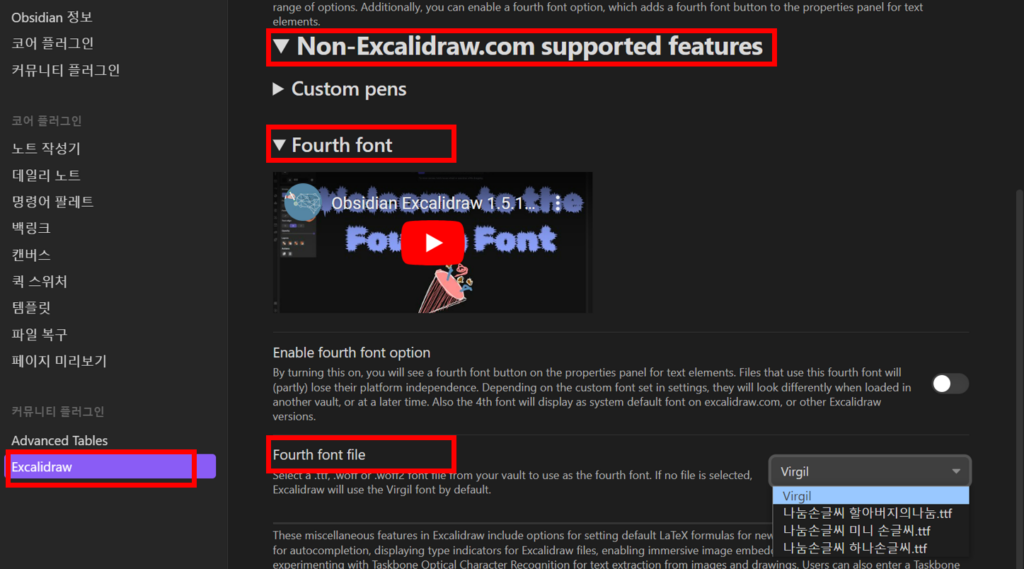
1-3. 폰트 사용하기: 단계별 안내
옵시디언 Excalidraw에서 폰트를 변경하는 것은 처음엔 복잡해 보일 수 있습니다. 하지만 몇 단계를 따라하다 보면, 생각보다 간단하다는 것을 깨닫게 될 것입니다.
- 먼저, 옵시디언을 열고 Excalidraw 플러그인이 활성화된 노트를 엽니다.
- Excalidraw의 편집 인터페이스 상단에 있는 텍스트 툴을 선택합니다.
- 원하는 텍스트 영역을 클릭하거나 새로운 텍스트 박스를 생성합니다.
- 텍스트를 입력한 후, 글꼴 메뉴를 찾아서 제일 오른쪽에 있는 아래 이미지의 표시를 클릭하면 적용됩니다.
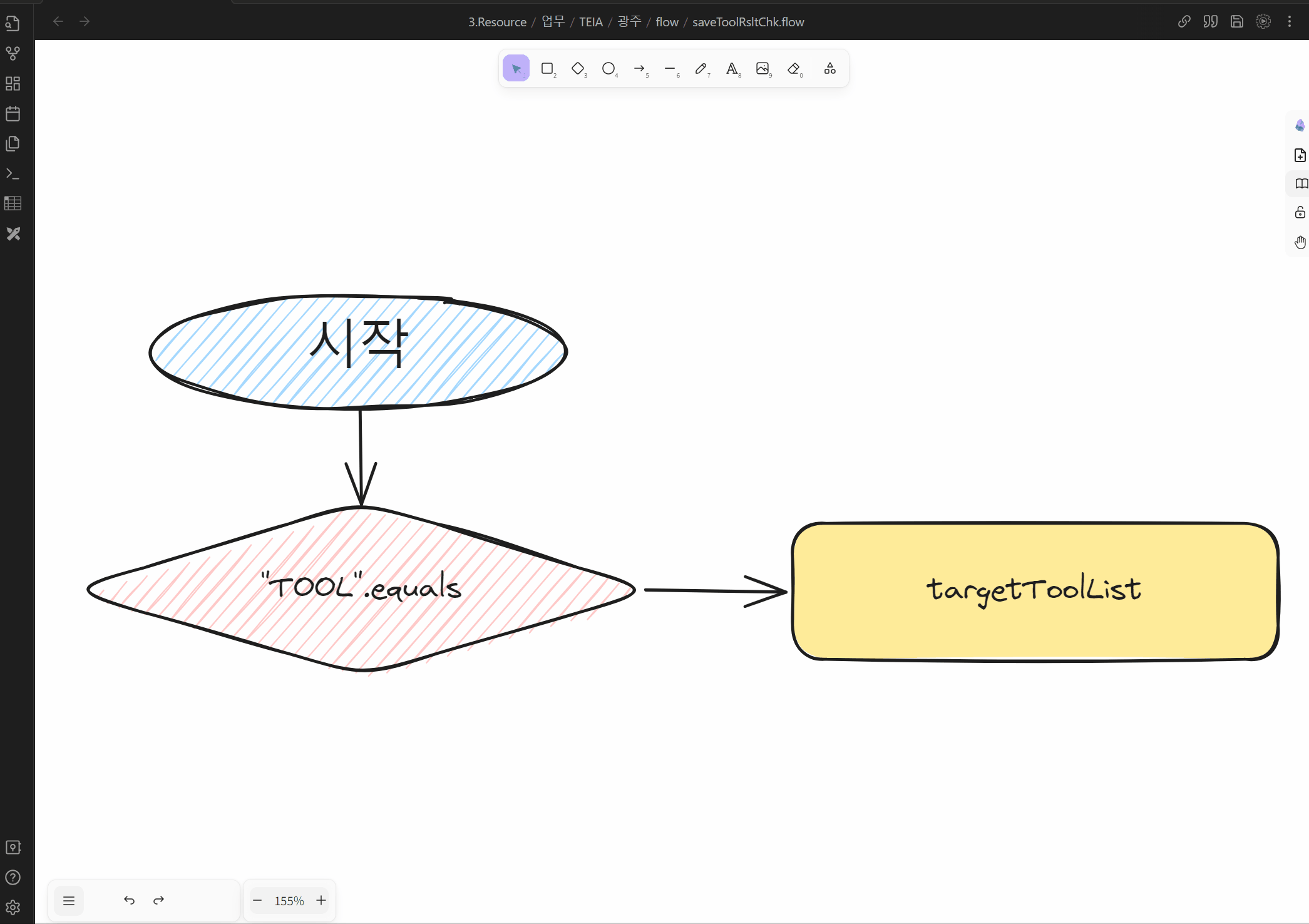
마무리
이 가이드를 통해 옵시디언의 Excalidraw 플러그인에서 폰트를 변경하는 방법을 배웠습니다. 폰트 변경은 생각보다 쉽고, 여러분의 노트와 다이어그램을 풍부하게 만들어줄 수 있는 강력한 방법입니다. 대중들에게도 이 방법은 매우 친근하게 다가갈 것이며, 개인의 노트나 전문적인 작업에도 큰 도움이 될 것입니다. 각자의 개성과 목적에 맞는 폰트를 선택하여, 여러분만의 독특하고 매력적인 노트를 만들어보세요.
